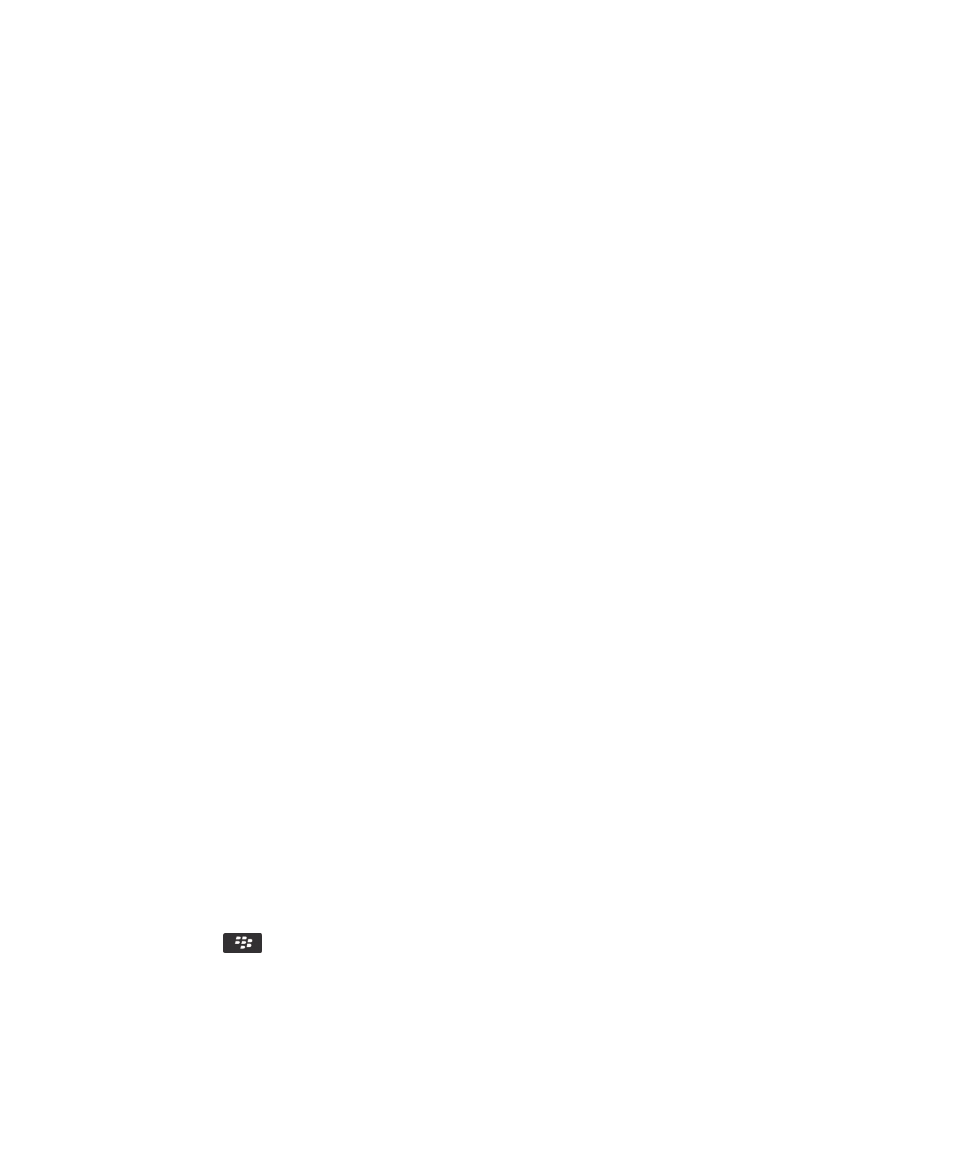
Een e-mailhandtekening toevoegen of wijzigen
Vóór u begint: Afhankelijk van uw abonnement wordt deze functie mogelijk niet ondersteund.
1.
Klik in het beginscherm op het pictogram Berichten.
2.
Druk op de toets
> Opties.
• Klik op E-mailvoorkeuren voor een zakelijk e-mailaccount. Als het veld Berichtenservices wordt weergegeven,
stelt u dit veld in op de juiste e-mailaccount. Als het selectievakje Automatische ondertekening gebruiken niet is
geselecteerd, dient u dit alsnog te doen. Plaats uw cursor in het veld dat verschijnt.
• Klik op E-mailaccountbeheer voor een persoonlijke e-mailaccount. Klik op een e-mailaccount. Klik op Bewerken.
Gebruikershandleiding
Snelle help
29
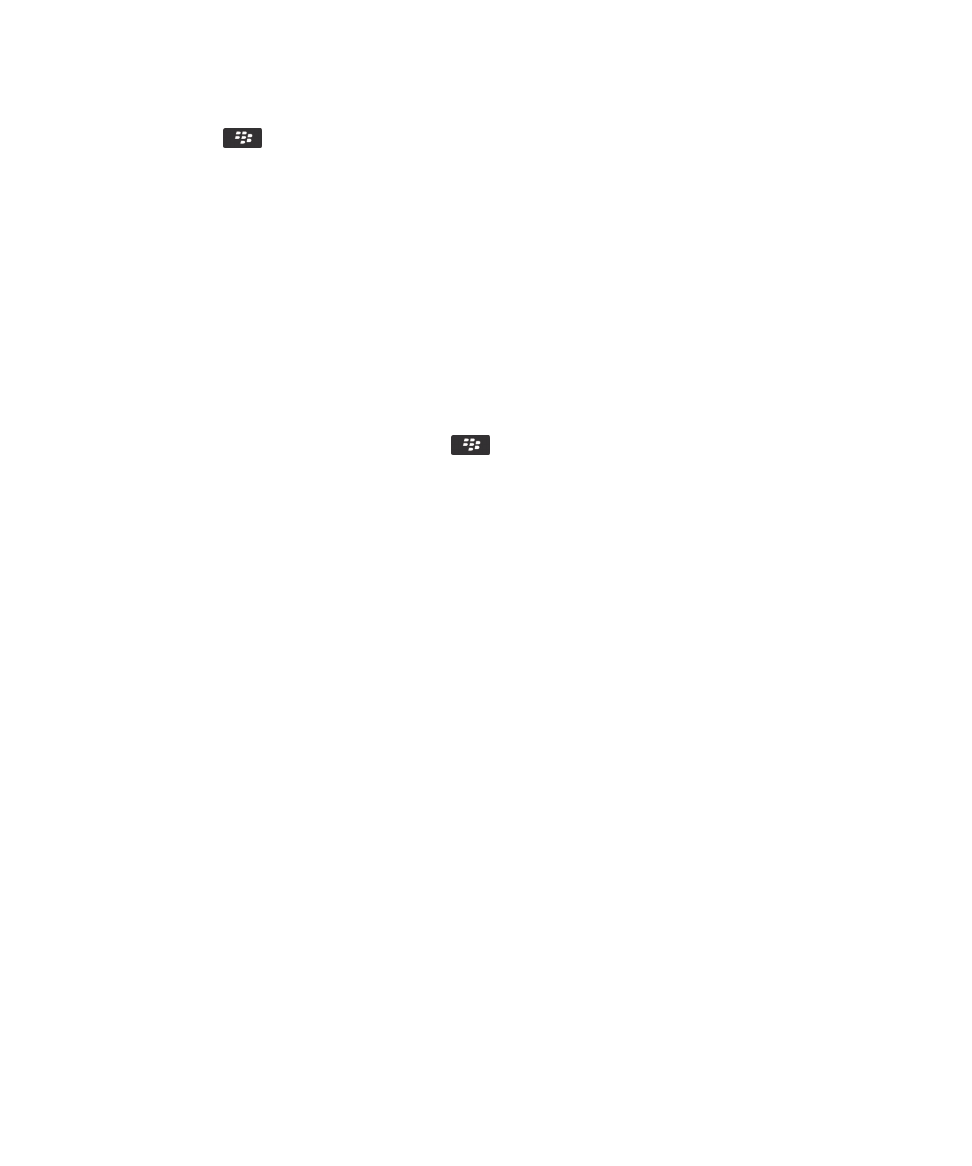
3.
Typ een ondertekening.
4.
Druk op de toets
> Opslaan.
Uw ondertekening wordt pas na verzending aan e-mailberichten toegevoegd.